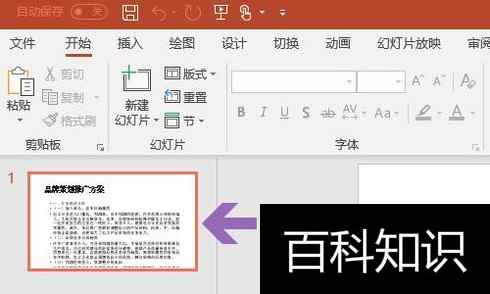如何一键将word文档转换为PPT
多种格式的文档之间相互转换,这是每个办公人员都会遇到的情况,那么如何快速的将Word文档一键转换成PPT呢?
01、首先我们双击打开要转换的word文档,然后依次点击左上角的“文件”-“选项”,...
02、这样就弹出了Word选项对话框,一...点击对话框左侧的“自定义功能区”,然后在右侧页面中将常用命令更改为“所有命令”;
03、然后拖动滚动条找到其中的“发送到MicrosoftPowerPoint”选项,接着在右侧页面的左下角点击“新建选项卡”,见图二...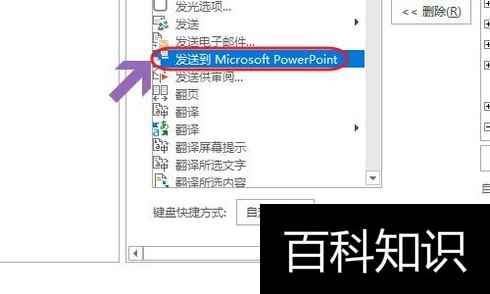
04、然后将发送到MicrosoftPowerPoint这一项添加到刚才的新建选项卡里面,返回到word文档,我们会在上方的工具栏看到“新建选项卡”,下面对应的功能就是发送到MicrosoftPowerPoint;
05、然后依次点击工具栏中的“视图”-“大纲”,将刚才的文档内容转换为大纲浏览模式;
06、在大纲模式下,左上角会有一个显示等级的选框,系统默认的是“正文文本”,不过我们需要根据文档内容进行等级的设置,比如将最前面的一排大字设置为1级,二...
07、然后将下面的二级目录设置为等级2,剩余的部分则可以设置为正文文本,;
08、全部设置完成以后,点击新建选项卡下面的“发送到MicrosoftPowerPoint”,这样刚才word文档里面的内容就全部转移到PPT里了,如果还有不太完善的地方可以在PPT里做一些小的更改,见图三...